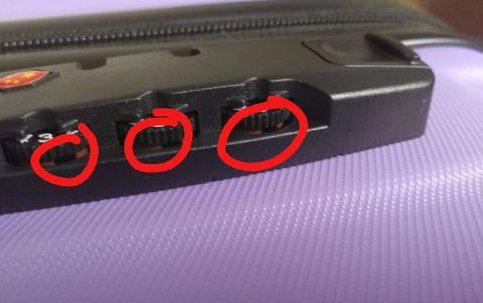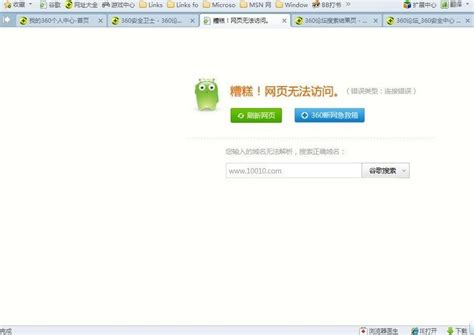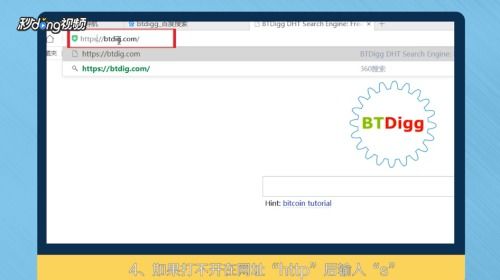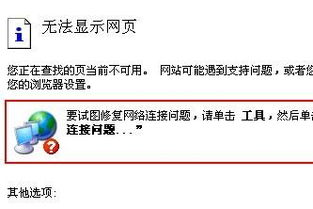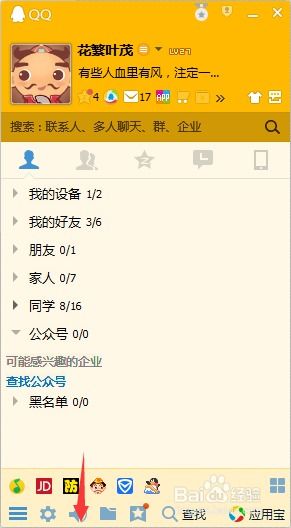轻松解决!淘宝页面打不开的实用方法
当我们沉浸在网络购物的乐趣中,淘宝无疑是许多人的首选平台。然而,当你兴冲冲地点开淘宝APP或者网页,却发现页面死活打不开,那种焦急与无奈简直让人抓狂。别担心,今天我们就来一场“淘宝页面打不开”大救援,让你的购物之旅重新畅通无阻!
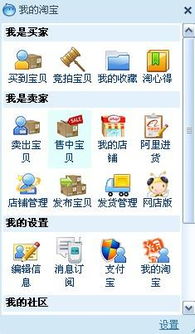
第一步:冷静,先别急着重启
遇到淘宝页面打不开的情况,很多人的第一反应就是疯狂点击刷新,或者直接重启手机或电脑。别急,这样做未必能解决问题,还可能让你错过更快捷的解决步骤。先深呼吸,冷静下来,我们一步步来排查。

第二步:检查网络连接,确保畅通无阻

页面打不开,最常见的原因就是网络问题。这时候,你可以试着打开其他网页或者APP,比如浏览一下新闻网站、刷个短视频,看看是否能正常加载。如果其他应用也卡壳,那很可能就是网络信号不稳定或者路由器出了点小故障。

重启路由器:有时候,简单的重启路由器就能解决网络拥堵或连接不稳定的问题。
切换网络环境:如果在家,试试连接手机热点;如果在外面,找找附近有没有免费的Wi-Fi信号试试。
检查网络设置:确保你的设备没有连接到错误的网络,特别是那些需要登录认证的网络。
第三步:浏览器/APP更新与维护
如果网络没问题,那就该检查一下你的淘宝APP或者浏览器了。毕竟,软件也会有“小情绪”,时不时需要更新一下才能保持最佳状态。
更新APP:打开应用商店,看看淘宝APP是否有新版本更新。有时候,旧版本可能存在一些已知的bug,更新到最新版往往能解决问题。
清理缓存:长时间使用APP或浏览器,缓存文件可能会堆积如山,影响加载速度。定期清理缓存可以释放存储空间,提高运行速度。
使用其他浏览器/APP:尝试用另一个浏览器打开淘宝网页版,或者用朋友的手机登录淘宝APP,看看问题是否依旧存在。这有助于判断问题是否出在特定的软件或设备上。
第四步:DNS设置,你可能忽略了的小细节
DNS(域名系统)是将域名转换为IP地址的关键服务,有时候DNS设置不当也会导致网页无法访问。
更换DNS服务器:可以尝试将DNS设置为公共DNS,如谷歌的8.8.8.8或8.8.4.4,或者Cloudflare的1.1.1.1。这些DNS服务器通常速度更快,稳定性更高。
刷新DNS缓存:在Windows系统中,可以打开命令提示符,输入`ipconfig /flushdns`命令来刷新DNS缓存。Mac用户则可以在终端输入`sudo killall -HUP mDNSResponder`来重置DNS缓存。
第五步:防火墙与安全软件,别让它们误伤了淘宝
有时候,防火墙或安全软件可能会误将淘宝认为是潜在威胁,从而阻止其访问。
检查防火墙设置:确保淘宝APP或相关网络请求没有被防火墙阻止。在Windows的防火墙设置中,你可以查看“允许的应用”列表,确保淘宝在列。
临时禁用安全软件:尝试暂时禁用杀毒软件或防火墙,看看是否能正常访问淘宝。如果可以,那么问题很可能就出在这些安全软件上。记得之后重新启用,但可以考虑将它们设置为信任淘宝或调整相应的安全策略。
第六步:系统时间,一个常被忽视的问题
听起来有些不可思议,但系统时间不准确确实会影响到某些在线服务的正常使用,包括淘宝。
校准系统时间:确保你的设备时间是准确的。可以通过网络时间协议(NTP)服务器自动同步时间,或者手动设置为当前正确的时间。
第七步:联系客服,专业的事交给专业的人
如果以上方法都试过了,还是无法解决淘宝页面打不开的问题,那么可能是淘宝服务器那边出了问题,或者你的账号存在某些特殊情况。这时候,最好的选择就是联系淘宝客服。
在线客服:淘宝APP内有在线客服功能,可以直接向客服人员描述你的问题,他们会提供相应的帮助。
电话客服:如果情况紧急,也可以拨打淘宝的客服电话。记得准备好你的账号信息和问题描述,以便客服人员更快地定位问题。
社交媒体:淘宝在微博等社交媒体平台上也有官方账号,你也可以尝试在这些平台上留言求助。
第八步:耐心等待,有时候就是那么简单
别忘了,有时候问题可能只是暂时的。比如淘宝正在进行系统维护,或者遇到了大规模的访问高峰,都可能导致页面访问不畅。这时候,耐心等待一段时间,或者换个时间段再试,往往就能解决问题。
结语:购物之旅,我们不离不弃
面对淘宝页面打不开的烦恼,我们不必过于焦虑。按照上述步骤一步步排查,相信很快就能找到问题的症结所在,并顺利解决。毕竟,在这个数字化时代,我们享受着前所未有的购物便利,偶尔遇到的小插曲,也是技术进步的必经之路。让我们保持耐心,用智慧和技巧,继续享受网络购物带来的乐趣吧!
- 上一篇: 轻松5步,打造个性QQ空间点赞特效!
- 下一篇: 《家庭教师》第204集何时播出?
-
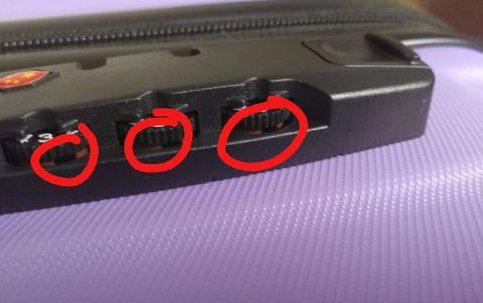 解决密码箱无法开启的实用方法资讯攻略10-31
解决密码箱无法开启的实用方法资讯攻略10-31 -
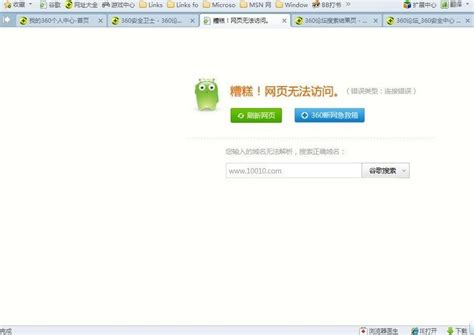 浏览器打不开支付宝页面?试试这些解决办法!资讯攻略03-22
浏览器打不开支付宝页面?试试这些解决办法!资讯攻略03-22 -
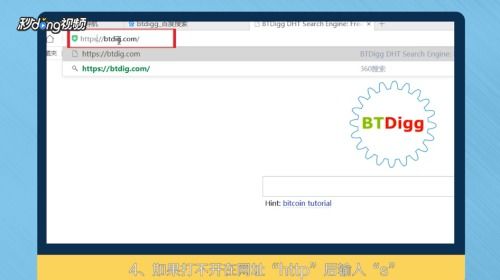 轻松解决btdigg打不开的问题资讯攻略11-09
轻松解决btdigg打不开的问题资讯攻略11-09 -
 如何解决一码通无法打开的问题资讯攻略02-25
如何解决一码通无法打开的问题资讯攻略02-25 -
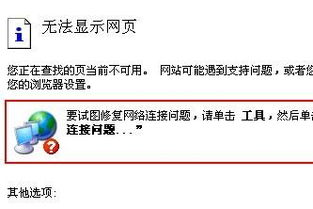 泡书吧无法访问?快来试试这些解决方法!资讯攻略11-21
泡书吧无法访问?快来试试这些解决方法!资讯攻略11-21 -
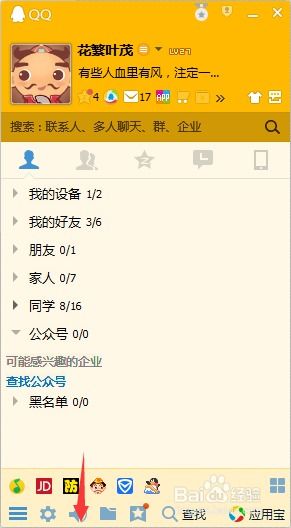 QQ中心如何打开及打不开的解决办法资讯攻略11-09
QQ中心如何打开及打不开的解决办法资讯攻略11-09